一、目标
学习Tkinter制作窗体软件的基础,menu顶层菜单的制作。
二、试验平台
windows7 , python3.7
三、直接上代码
import tkinter
def xFunc():
print("点了菜单了,明天2019五一假期来了")
win = tkinter.Tk()
win.title("Kahn Software v1") # #窗口标题
win.geometry("500x500+200+20")
'''
菜单
'''
menubar = tkinter.Menu(win) # #创建横向菜单条
win.config(menu=menubar)
# #大菜单1
menu1 = tkinter.Menu(menubar, tearoff=False) # #创建菜单选项
for item in ["打开", "新建", "编辑", "拷贝", "删除", "退出"]:
if item == "退出":
menu1.add_separator() # #添加分割线(可选)
menu1.add_command(label=item, command=win.quit) # #退出窗体程序
else:
menu1.add_command(label=item, command=xFunc) # #给菜单加具体的菜单内容
menubar.add_cascade(label="文件大菜单", menu=menu1) # #往菜单条上增加菜单叫【文件】
# #大菜单2
menu2 = tkinter.Menu(menubar, tearoff=False) # #创建第二个菜单
menu2.add_command(label="配置")
menu2.add_command(label="选项")
menu2.add_command(label="全局设定")
menubar.add_cascade(label="配置大菜单", menu=menu2) # #将第二个子菜单列表绑定到菜单2上
win.mainloop() # #窗口持久化
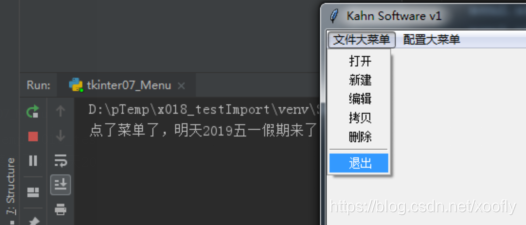
kahn 2019年4月30日17:13:12
下班了,放假了........





 本文详细介绍使用Python的Tkinter库创建菜单栏的过程,包括如何添加菜单项、子菜单及菜单项的功能绑定,适用于初学者快速掌握Tkinter菜单栏的设计与实现。
本文详细介绍使用Python的Tkinter库创建菜单栏的过程,包括如何添加菜单项、子菜单及菜单项的功能绑定,适用于初学者快速掌握Tkinter菜单栏的设计与实现。
















 1万+
1万+

 被折叠的 条评论
为什么被折叠?
被折叠的 条评论
为什么被折叠?








